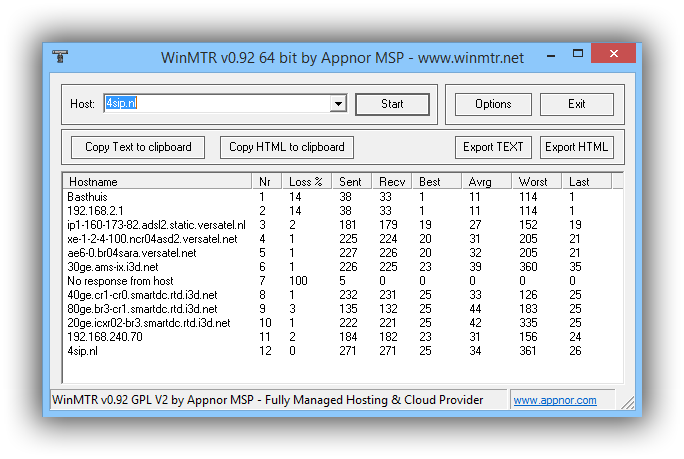Gesprekskwaliteit
Samenvatting bij deze problemen: - Dit ligt vrijwel altijd aan netwerk bandbreedte!
Als er teveel netwerkverkeer is, is er simpelweg geen ruimte meet voor spraak pakketjes en dus zullen die verloren gaan.
Gesprekskwaliteit is namelijk afhankelijk van de volgende zaken:
* Jitter zie Uitleg wikipedia * Latency Uitleg wikipedia * Packet-loss https://nl.wikipedia.org/wiki/Traceroute Uitleg wikipedia] * Codecs Uitleg wikipedia * Telefoons hardware en eindapparatuur
Dit zijn eigenlijk de enige zoekrichtingen wanneer men VoIP audio problemen ervaart zoals haperend/blikkerig geluid, of eenzijdige audio.
De meeste problemen worden veroorzaakt door: Te weinig internet snelheid Te hoge internet belasting door andere zaken als Email, Backups, Downloads, etc
Meting of test mogelijkheden via onze website[edit]
http://4allbusiness.nl/speedtest/
Oplossingen: - Een sneller internet abbonement, er is ongeveer 0,1mbps per gesprek nodig. 0,8mbps upload is dus zeker nog geschikt voor minimaal 6 gelijktijdige gesprekken. - Een QOS ofwel QualityOfService Dit geeft VoIP voorang op ander verkeer zoals downloads. Draytek Rmodem/routers zijn hier zeer geschikt.
Eenvoudige testen om Packet Loss aan te tonen of zichtbaar te maken:[edit]
Test op Packet-Loss (slecht internet of pakketjes die niet eens aankomen)
Packet Loss VoIP packet loss takes place when a large amount of traffic hits the network and causes it to drop packets. It usually manifest itself as dropped conversations or “tinny” sounds. Packet loss should never exceed 1% and most service providers guarantee service levels with .5% or less packet loss. Packet loss of 1% translates into one voice clip or skip every three minutes, while packet loss of .25% translates into one error every 53 minutes. Linux
Test with ping in Linux: Uiteraard vanaf een Linux machine ping -f -c 1000 -i 0.02 -v SERVER_IP NOTE: Change SERVER_IP to real server's IP packet loss should be < 2% (Example: 0% packet loss)
Windows
Vanuit windows command line kan bv: ping -n 100 -w 10 [hostname of ip] Er worden 100 pings getest en een verslag gegeven op gemiddeldes en verlies [-w 10] zegt dt er een timeout is bij 10 milliseconden, aanpassen naar wens.
WinMTR Windows Gratis software
Onder Windows kan men middels een gratis tool een wat uitgebreidere test doen. Dit programma heet WinMTR en is gratis te downloaden vanaf: http://winmtr.net/download-winmtr/
Dit programma laat buiten packet-loss tevens zien via welke hops je verbinding loopt. image.
Linux MTR
MTR vanuit een linux commandlijn (aanbevolen) #yum install mtr (indien nodig) #mtr 4sip.nl #mtr google.nl